缩水u盘怎么恢复真实容量 如何修复缩水U盘的真实容量
缩水u盘怎么恢复真实容量,现如今随着科技的不断进步,U盘已经成为我们日常生活中不可或缺的存储设备之一,有时候我们会遇到一个令人困扰的问题,那就是U盘的容量缩水。一旦U盘的真实容量被缩水,我们就无法充分利用其本应具备的存储功能。面对这样的问题,我们应该如何恢复U盘的真实容量呢?究竟有没有一种方法可以修复缩水U盘的容量呢?下面我们将会探讨这个问题,并给出一些建议。
解决方法:
1、首先,我们先来检测一下U盘是否为缩水U盘:
直接运行“360安全卫士”程序,在“更多功能”列表中就可以找到“U盘鉴定器”工具,点击“添加”按钮。
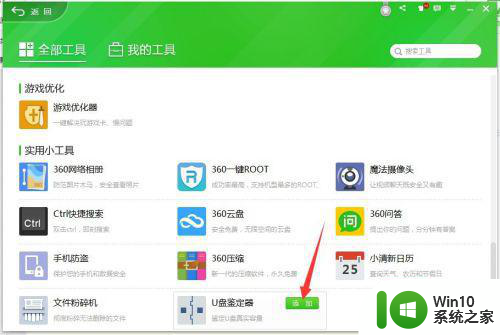
2、待“U盘鉴定器”下载并安装完成后,插入待检测U盘,点击“开始检测”按钮就可以检测当前U盘是否为“缩水”U盘啦。
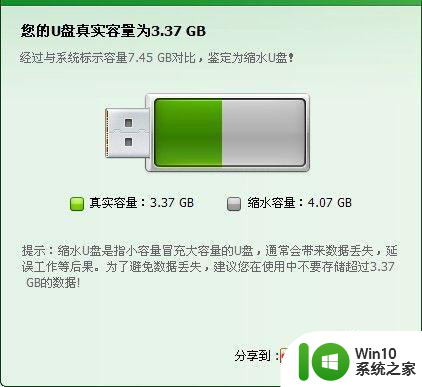
3、针对缩水U盘,还原其实际容量最有效的方法就是“量产”。
对此我们需要检测一下缩水U盘的型号,这可以通过“chipgenius芯片检测工具”或“芯片无忧”等工具来检测。可以直接在百度中搜索下载。
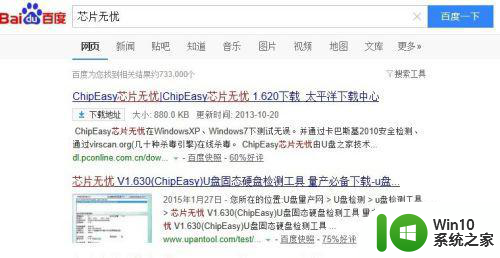
4、在此小编以“芯片无忧”为例:
安装并运行“芯片无忧”U盘参数检测工具,从其主界面中可以获得有关缩水U盘的“PID”、“VID”以及“主控芯片型号”等相关参数。
点击“工具下载”链接以进入相关芯片量产工具下载界面。
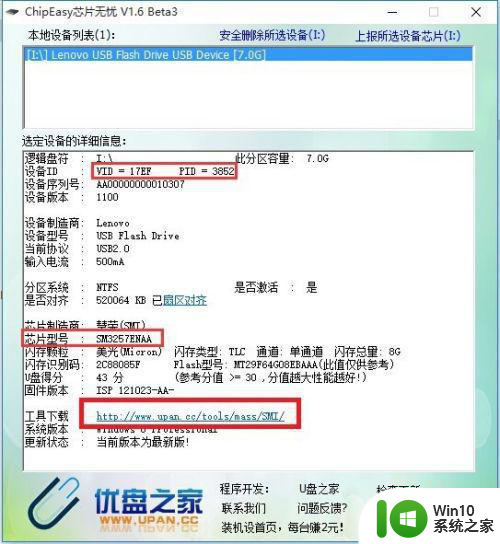
5、从打开的“量产工具”下载界面中,找到与缩水U盘“主控芯片型号”相匹配的“量产工具”并下载。待下载完成后,解压并运行其中的主程序。
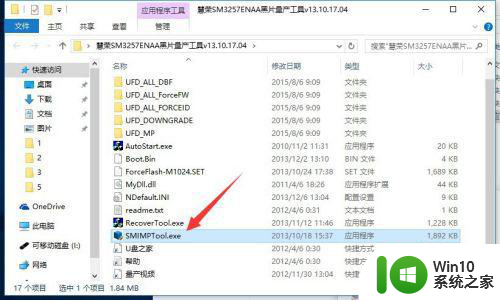
6、此时将打开与缩水U盘相匹配的“量产”工具,从其主界面中点击“设定”按钮,并在弹出的“密码”窗口中直接点击“确定”按钮。
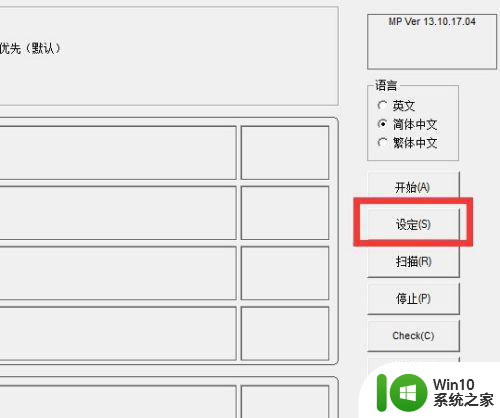
7、部分“量产”工具可能需要加载“配置”文件,在此可以根据实际需要进行选择添加。
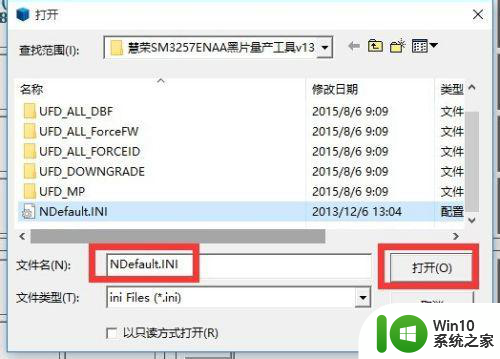
8、接下来将直接进入“量产”工具设定界面,从中找到“USB”信息中有关“PID”和“VID”相关设置,将其修改成“芯片无忧”所检测到的数值。
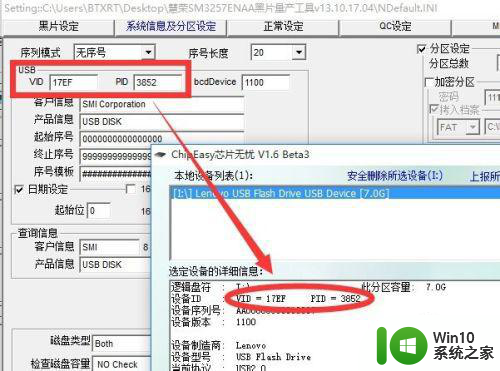
9、然后找到有关“调整U盘容量”相关设置界面,根据“U盘鉴定器”所检测到的实现容量进行设置。
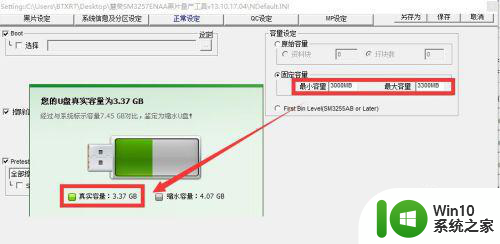
10、有关“量产”工具相关设定完成后,点击“保存”返回量产界面,点击对应的U盘盘符,从其扩展菜单中选择“开始”按钮。此时将自动完成整个U盘实际容量的恢复操作。
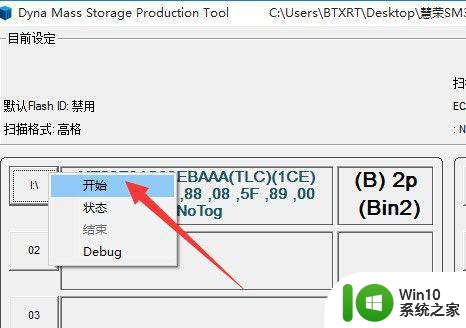
以上就是关于如何恢复缩水U盘的真实容量的全部内容,如果您遇到了这种情况,不妨尝试根据小编的方法来解决,希望这对大家有所帮助。
缩水u盘怎么恢复真实容量 如何修复缩水U盘的真实容量相关教程
- 缩水u盘怎么恢复真实容量 缩水U盘容量恢复方法
- 让缩水u盘恢复到实际容量的方法 缩水u盘怎么恢复到实际容量
- 如何恢复u盘真实容量 如何通过软件恢复缩水的U盘容量
- 怎么恢复u盘真实容量 如何使用命令行恢复缩水U盘容量
- 恢复u盘容量的方法 怎么判断U盘的真实容量
- 解决u盘容量缩水的方法 U盘容量减小了怎么恢复
- 恢复u盘容量的方法 u盘容量缩水怎么处理
- 怎么样看u盘的实际容量 U盘容量如何判断真实大小
- 如何判断U盘的实际存储容量 U盘真实容量的查看方法
- 怎么查看u盘实际容量 如何查看u盘真实容量
- 查看u盘真实容量的最佳方法 如何判断U盘容量真伪
- 怎么让U盘恢复实际容量?扩容u盘恢复实际容量的方法 U盘恢复实际容量的方法
- U盘装机提示Error 15:File Not Found怎么解决 U盘装机Error 15怎么解决
- 无线网络手机能连上电脑连不上怎么办 无线网络手机连接电脑失败怎么解决
- 酷我音乐电脑版怎么取消边听歌变缓存 酷我音乐电脑版取消边听歌功能步骤
- 设置电脑ip提示出现了一个意外怎么解决 电脑IP设置出现意外怎么办
电脑教程推荐
- 1 w8系统运行程序提示msg:xxxx.exe–无法找到入口的解决方法 w8系统无法找到入口程序解决方法
- 2 雷电模拟器游戏中心打不开一直加载中怎么解决 雷电模拟器游戏中心无法打开怎么办
- 3 如何使用disk genius调整分区大小c盘 Disk Genius如何调整C盘分区大小
- 4 清除xp系统操作记录保护隐私安全的方法 如何清除Windows XP系统中的操作记录以保护隐私安全
- 5 u盘需要提供管理员权限才能复制到文件夹怎么办 u盘复制文件夹需要管理员权限
- 6 华硕P8H61-M PLUS主板bios设置u盘启动的步骤图解 华硕P8H61-M PLUS主板bios设置u盘启动方法步骤图解
- 7 无法打开这个应用请与你的系统管理员联系怎么办 应用打不开怎么处理
- 8 华擎主板设置bios的方法 华擎主板bios设置教程
- 9 笔记本无法正常启动您的电脑oxc0000001修复方法 笔记本电脑启动错误oxc0000001解决方法
- 10 U盘盘符不显示时打开U盘的技巧 U盘插入电脑后没反应怎么办
win10系统推荐
- 1 萝卜家园ghost win10 32位安装稳定版下载v2023.12
- 2 电脑公司ghost win10 64位专业免激活版v2023.12
- 3 番茄家园ghost win10 32位旗舰破解版v2023.12
- 4 索尼笔记本ghost win10 64位原版正式版v2023.12
- 5 系统之家ghost win10 64位u盘家庭版v2023.12
- 6 电脑公司ghost win10 64位官方破解版v2023.12
- 7 系统之家windows10 64位原版安装版v2023.12
- 8 深度技术ghost win10 64位极速稳定版v2023.12
- 9 雨林木风ghost win10 64位专业旗舰版v2023.12
- 10 电脑公司ghost win10 32位正式装机版v2023.12